Article Number: 000136089
Jak odstraňovat problémy s chybami modré obrazovky / firmwarem 900 u laserových tiskáren Dell
Summary: Odstraňování a řešení problémů s chybami modré obrazovky nebo firmwarem 900 u laserových tiskáren Dell.
Article Content
Symptoms
Podle pokynů v tomto článku můžete odstraňovat problémy s firmwarem 900 nebo chybami modré obrazovky, které se mohou vyskytnout na laserové tiskárně Dell.
- Vysvětlení chyb
- Restartování tiskárny po odebrání datových připojení
- Vymazání tiskových front
- Přeinstalace ovladače
- Změna IP adresy tiskárny
- Aktualizace firmwaru tiskárny
- Resetování paměti NVRAM tiskárny
- Kroky pro tisk poškozených úloh
Vysvětlení chyb
Chyby firmwaru 900 jsou nejčastěji způsobeny problémem s informacemi odeslanými do tiskárny a málokdy indikují problém související s hardwarem.
Pokud poškozená data způsobí, že dojde k jedné z těchto chyb, odpojení tiskárny od tiskové úlohy, ovladače, systému nebo sítě může pomoci určit zdroj poškozených informací.
Zpět na začátekRestartování tiskárny po odebrání datových připojení
- Vypněte tiskárnu.
- Odpojte tiskárnu od všech datových kabelů (Ethernet, USB, paralelních a faxových) nebo bezdrátových sítí.
- Po odstranění datových připojení zapněte tiskárnu.
- Pokud tiskárna dokončí test při spuštění (POST) bez chyb, vytiskněte protokol nastavení z nabídek ovládacího panelu.
- Pokud se protokol nastavení vytiskne úspěšně, problém pravděpodobně nesouvisí s hardwarem a jeho řešení by mělo pokračovat částí 3 – Vymazání tiskových front.
- Pokud report nastavení způsobí chybu firmwaru 900, restartujte tiskárnu, proveďte u ní resetování paměti NVRAM na základně informací z části 7 – Resetování paměti NVRAM tiskárny a pokuste se znovu vytisknout report nastavení.
- Pokud po resetování paměti NVRAM dojde v protokolu nastavení k chybě firmwaru 900, obraťte se na oddělení Technická podpora společnosti Dell.
Vymazání tiskových front
- Odstraňte všechny úlohy z tiskových front na všech systémech, které mohou tisknout na této tiskárně, pomocí postupu v článku Vymazání služby zařazování tisku v systému Windows.
- Znovu připojte datový kabel a restartujte tiskárnu.
- Počkejte přibližně minutu, než tiskárna znovu naváže síťovou komunikaci.
- Pokud k chybě dojde před odesláním nové tiskové úlohy do tiskárny, pokračujte krokem 5 – Změna adresy IP tiskárny.
- 5. Pokud se chyba po opětovném navázání síťového připojení znovu nevyskytne, vytiskněte z jednoho ze svých systémů zkušební stránku systému Windows. Pokud se chyba vyskytne po vytištění zkušební stránky, může to značit poškozený ovladač. Vymažte tuto tiskovou úlohu a restartujte tiskárnu. Pokud zkušební stránka systému Windows z jiného systému nevygeneruje chybu, pokračujte částí 4 – Přeinstalace ovladače na systému, který způsobuje chybu.
- 6. Pokud se chyba nevyskytne při tisku zkušebních stránek, zkuste znovu vytisknout původní úlohu, která byla zařazena do fronty při výskytu chyby. Pokud se chyba vyskytne znovu, může to znamenat problém s konkrétní úlohou. Řešení potíží by mělo pokračovat částí 6 – Aktualizace firmwaru tiskárny.
Přeinstalace ovladače
- Zcela odinstalujte ovladač a další software tiskárny v systému, ze kterého při tisku dochází k chybě. Po odinstalování ovladače a softwaru tiskárny restartujte systém nebo službu zařazování tisku.
- Stáhněte a nainstalujte nejnovější verzi ovladače tiskárny z webu podpory společnosti Dell: Ovladače a soubory ke stažení.
- Po opakované instalaci ovladače se pokuste znovu vytisknout zkušební stránku systému Windows.
- Pokud dojde k chybě, vymažte úlohu, restartujte tiskárnu a pokuste se vytisknout zkušební stránku systému Windows pomocí jiného ovladače, než který je právě používán.
- Pokud po přeinstalaci dojde k chybě u zkušební stránky systému Windows nebo u více ovladačů v jednom systému, může být služba zařazování tisku v tomto systému poškozena. Odstraňování problémů by mělo pokračovat částí 6 – Aktualizace firmwaru tiskárny, až poté se obraťte na oddělení Technická podpora společnosti Dell.
Změna IP adresy tiskárny
Pokud tiskárna při navázání datového připojení vygeneruje chybu firmwaru 900, zatímco v žádné tiskové frontě nejsou tiskové úlohy, příčinou může být zdroj v síti, který odesílá poškozená data, která tiskárna nedokáže interpretovat. Podle kroků níže změňte adresu IP tiskárny, čímž můžete vyřešit problém:
- Vypněte tiskárnu.
- Odpojte tiskárnu od všech datových kabelů (Ethernet, USB, paralelních a faxových) nebo bezdrátových sítí.
- Po odstranění datových připojení zapněte tiskárnu.
- V nabídkách tiskárny na ovládacím panelu změňte IP adresu tiskárny na statickou adresu, která se liší od předchozí IP adresy a není aktuálně přiřazena jinému zařízení v síti.
- Znovu připojte tiskárnu k datovému připojení a ověřte, zda se chyba nevyskytne znovu.
- Pokud se chyba po opětovném připojení k síti znovu nevyskytne, pokračujte v řešení problémů krokem 3 – Vymazání tiskových front.
Aktualizace firmwaru tiskárny
- Po vymazání všech tiskových front a restartování tiskárny bez chyby stáhněte a nainstalujte nejnovější verzi firmwaru tiskárny z webu podpory společnosti Dell: Ovladače a soubory ke stažení.
- Po aktualizaci se pokuste znovu vytisknout dokumenty.
- Pokud se po aktualizaci firmwaru znovu vyskytnou chyby, přejděte k části 7 – Resetování paměti NVRAM tiskárny.
Resetování paměti NVRAM tiskárny
V některých případech mohou tiskárny při pokusu o opětovný tisk uchovávat úlohy v paměti (trvalá paměť RAM). To může způsobit, že se jednotka při pokusu o opětovný tisk poškozené úlohy restartuje s chybou.
Chcete-li vymazat paměť tiskárny a odstranit z ní všechny úlohy, proveďte kroky pro resetování paměti NVRAM vaší tiskárny pomocí kroků pro váš model z níže uvedených odkazů:
- Jak vymazat paměť NVRAM / síť / nastavení u laserových tiskáren Dell 1xxx
- Jak vymazat paměť NVRAM / síť / nastavení u laserových tiskáren Dell 2xxx
- Jak vymazat paměť NVRAM / síť / nastavení u laserových tiskáren Dell 3xxx
- Jak vymazat paměť NVRAM / síť / nastavení u laserových tiskáren Dell 5xxx
- Jak vymazat paměť NVRAM / síť / nastavení u laserových tiskáren Dell E-xxx
- Jak vymazat paměť NVRAM / síť / nastavení u laserových tiskáren Dell Hxxx
Kroky pro tisk poškozených úloh
V některých případech může dojít k poškození tiskových úloh z důvodu poškozených nebo nekompatibilních dat uvnitř konkrétního dokumentu.
Pokud dokument obsahuje určitý typ písma způsobující poškození dat, může být za účelem překonání problému s písmem v předvolbách ovladače povoleno nastavení tisku fontů TrueType na bitové mapy. Postupujte podle kroků níže:
- Klikněte na položku Preferences (Předvolby) na obrazovce vlastností tiskárny (obr. 1):
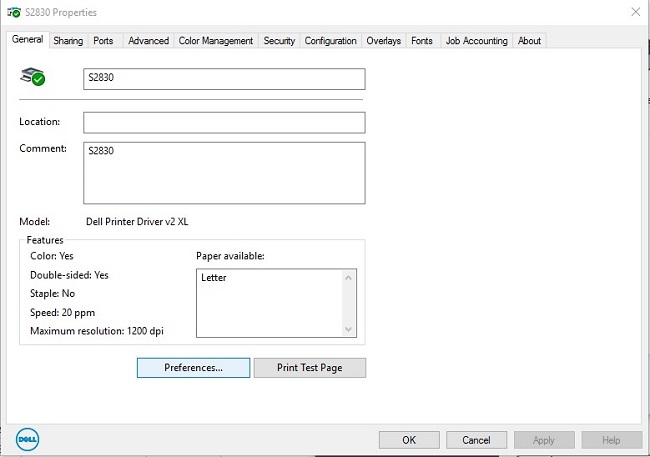
Obrázek 1: Klikněte na položku Preferences (Předvolby) na obrazovce vlastností tiskárny - Změňte nastavení fontů TrueType na tisk ve formě bitové mapy (obr. 2):
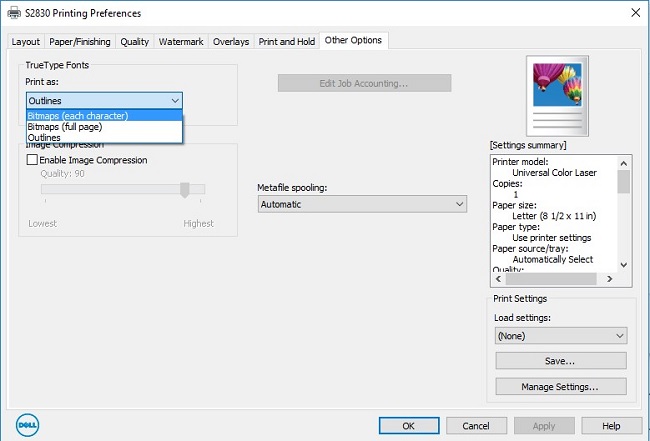
Obrázek 2: Změna nastavení fontů TrueType na bitové mapy
Případně pokud určitý dokument nebo aplikace vygeneruje chybu firmwaru 900, pokuste se dokument uložit jako jiný typ souboru nebo jej vytisknout z jiné aplikace. Pokud se chyby v konkrétním dokumentu vyskytují dále i po provedení výše uvedených kroků, může být nutné dokument znovu vytvořit.
Zpět na začátek
More information can be found in the User Guide for your model printer, or visit our Printer Support site for additional information, troubleshooting articles and videos.
Purchase Toner and other Dell Laser Printer Supplies
Dell Recycling
 It is recommended that only Dell Branded toner, drums, transfer rollers or other consumables are used in our laser printers. Dell cannot guarantee compatibility or the print quality of any 3rd party consumables.
It is recommended that only Dell Branded toner, drums, transfer rollers or other consumables are used in our laser printers. Dell cannot guarantee compatibility or the print quality of any 3rd party consumables.
Article Properties
Affected Product
Last Published Date
21 Feb 2021
Version
4
Article Type
Solution